パワーポイントでの編集作業中の質問です。
スライドの枠いっぱいのオブジェクトを拡大縮小するため、
そのカーソル?をドラッグしようとする際に
マウスホイールのスクロール量が多いと次のスライドに切り替わってしまうことがあり、
そのたびに前のスライドに戻る操作をさせられてイライラします。
非常に非効率的な作業です。
どれだけホイールを転がしても次のスライドへ移らないような設定はないのでしょうか?
スライドが切り替わらない範囲で慎重に操作する、右クリックで拡大縮小するというような回答以外での
根本的な解決を期待しています。
宜しくお願いします。
No.3ベストアンサー
- 回答日時:
ご質問の回答ではありませんが、『スライドの枠いっぱいのオブジェクトを拡大縮小する』その他の方法の1例を下記します。
1) スライドに挿入したオブジェクトのサイズを、右クリックから「配置とサイズ」を選択し、「配置とサイズ」ダイアログボックスの「サイズ」タブで、スライドのサイズに合わせて数値で指定します。(規定のサイズは、25.4cm×19.05cmです。)
2) 「描画ツール」の「書式」タブの「配置」グループの「配置」をクリックして、「左右中央揃え」と「上下中央揃え」を行います。
No.2
- 回答日時:
ウィンドウ左側に縮小スライド一覧を表示してスライドを選択し、オブジェクトのサイズ変更操作は、Shift または Ctrl+Shift を押しながら、マウス左ボタンのドラッグで操作します。
オブジェクトの縦横の比率を保持するには、Shift キーを押したままマウスをドラッグします。
オブジェクトの中心を移動せず、縦横の比率を保持するには、Ctrl キーと Shift キーを押しながらマウスをドラッグします。
マウス ボタンを離してから、Ctrl キーまたは Shift キーを離します。
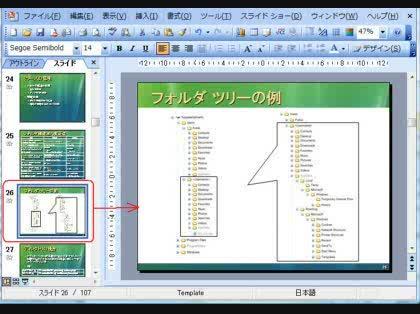
No.1
- 回答日時:
パワーポイントは基本一画面に一スライドの表示ですので
オブジェクトを拡大縮小させるだけならドラッグだけでできますよ?
ホイールボタンの操作自体が要りませんけどね。
お探しのQ&Aが見つからない時は、教えて!gooで質問しましょう!
似たような質問が見つかりました
- PowerPoint(パワーポイント) パワーポイントのアニメーションについて 4 2023/06/14 16:25
- Visual Basic(VBA) PowerPoint VBA で画像の鮮明度を変更する方法がわかりません 2 2023/03/24 13:34
- HTML・CSS トリミングで表示した画像をクリックで元どおりにしたい 3 2022/12/16 18:49
- Visual Basic(VBA) エクセルから、パワーポイントのスライドを複数作成する。 1 2022/07/08 09:40
- その他(IT・Webサービス) パソコンで作ったパワーポイントをipadで 2 2023/04/19 15:24
- PowerPoint(パワーポイント) you tubeにパワポで作った動画を投稿する方法 1 2023/04/09 22:56
- Google Drive Googleスライドについて 1 2023/05/01 00:11
- HTML・CSS 画像が分割されて切り替わる、ループアニメーションが作りたい 7 2023/05/27 17:12
- マウス・キーボード PC画面に表示されているHPなどを上下にスライドさせたい 7 2023/03/17 11:05
- AJAX 自作の地図をグーグルマップのようにしたい 3 2022/11/15 11:53
関連するカテゴリからQ&Aを探す
おすすめ情報
デイリーランキングこのカテゴリの人気デイリーQ&Aランキング
-
30分間の発表の原稿
-
トイレスライド錠の分解の仕方
-
パワーポイントをノートつきで...
-
パワーポイント、削除したスラ...
-
パワーポイントでスライドごと...
-
パワーポイントをPDF化するとレ...
-
パワーポイントで一ページだけ...
-
パワーポイントのスライド名変...
-
パワーポイントで、作成後に「...
-
powerpoint スライド順の総入...
-
クレジットカードをスライドす...
-
パワーポイントのスライドを別...
-
PowerPoint スライドの縮小コピー
-
パワーポイントでスライドの大...
-
Power pointでスライドの間が開...
-
パワーポイントの資料内にペー...
-
顧問にお前に電話したら必ず1回...
-
パワーポイントで、全てのスラ...
-
スライドショーを実行しても、...
-
トイレのスライド鍵の謎
マンスリーランキングこのカテゴリの人気マンスリーQ&Aランキング
-
30分間の発表の原稿
-
パワーポイントでスライドごと...
-
トイレスライド錠の分解の仕方
-
パワーポイントで一ページだけ...
-
パワーポイントのスライド名変...
-
パワーポイントをノートつきで...
-
パワーポイントをPDF化するとレ...
-
クレジットカードをスライドす...
-
パワーポイント、削除したスラ...
-
powerpoint スライド順の総入...
-
スライドショーを実行しても、...
-
パワーポイントのスライドを別...
-
リモコン、電池の蓋が開かずに...
-
パワーポイントでスライドの大...
-
PowerPoint スライドの縮小コピー
-
パワーポイントで、作成後に「...
-
複数のスライドをまとめて移動...
-
スライド式USBメモリのスライド...
-
パワーポイント・途中からスラ...
-
Power pointでスライドの間が開...
おすすめ情報
